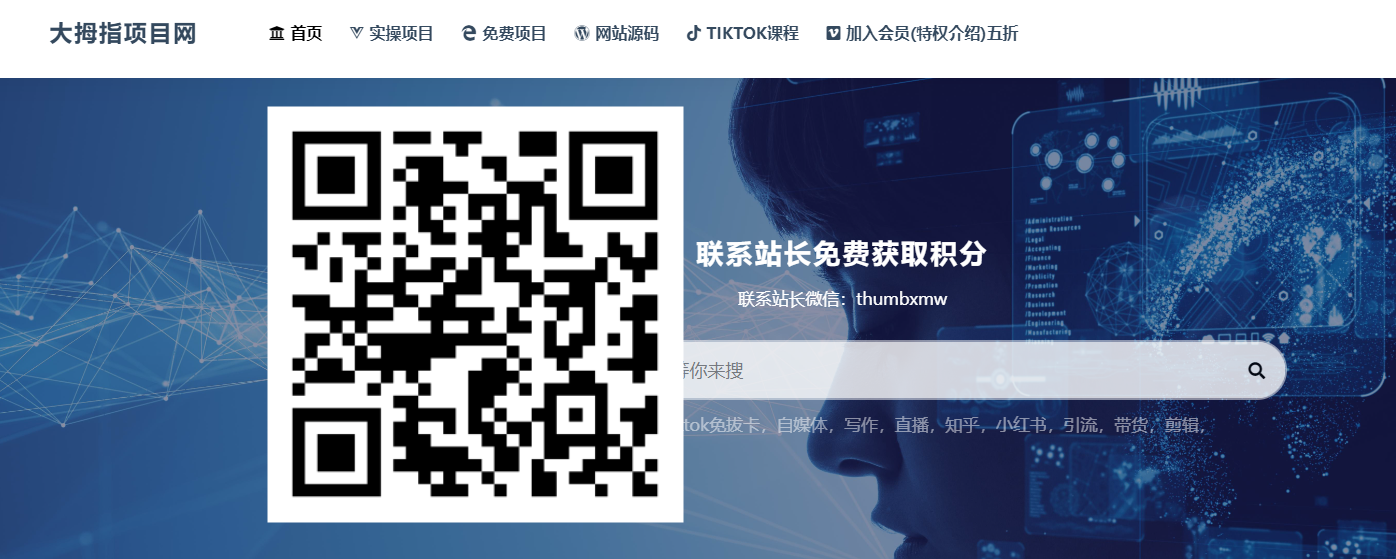表亲们 ,早上好。大家都使用过冻结窗格,都觉得很简单。其实简单的功能往往有一些不为人知的好运用,今天我们一起来学习冻结窗格的那些花样功能。
01
冻结首行、首列
选中首行,单击【视图】——【冻结窗格】——冻结首行,就能实现我们的目的。

冻结首列的方法和冻结首行类似,在此不再赘言。
02
取消冻结窗格
单击【视图】——【冻结窗格】——【取消冻结窗格】excel冻结首行和首列,就能将所有冻结窗格的设置都取消。
03
冻结某行、某列
假如说我们要冻结第2列,第2行,怎么做呢?
操作步骤:
1、我们先选中2列,和第2行的相交单元格,也就是B2单元格,再往下一行、下一列,也就是C3单元格。
2、单击【视图】——【冻结窗格】excel冻结首行和首列,就能实现我们的目的。

04
同时冻结首行和末行
Excel中是无法直接同时冻结首行和末行,那要怎么办呢?
操作步骤:
1、将表格转为超级表
全选表格,按Ctrl、t,转为超级表。
2、冻结首行
选中表格,选中首行,单击【视图】——【冻结窗格】——冻结首行
3、冻结尾行
选中表格末尾一行,单击【视图】——【拆分】,将鼠标选中表格内任一单元格,再滚动鼠标,就能同时冻结首行和尾行。切记先不要滚动鼠标,一定要先选中任一单元格,再滚动鼠标。
GIF如下:

05
温馨小提示
公众号每天会发布1篇教程+1篇word技巧小视频+1篇excel技巧小视频,如果你没有收到我的更新,是由于微信按算法显示公众号而不是实际更新时间——这时就需要如下图所示星标我一下啦。

06
学习社群

想要系统学习excel,却找不到优质教程?当你遇到困难,百思不得其解,没有专业名师解答?遇到困难,无法及时解答,怎么办?加入我的知识星球付费社群,一年只需99元。和千名学员共同精进Excel,学习+答疑不再是问题,省时省心省力。
从0到1、从入门到实战、从实战到精通…
图文/视频系统教学…
函数、透视表、PQ、SQL、技巧、图表…
全面覆盖Excel方方面面,还有Word、PPT等常用技巧
花最短时间,得最好成绩。下方识别二维码,加入我的知识星球——Excel三十六计
限 时 特 惠: 本站每日持续更新海量各大内部创业教程,加站长微信免费获取积分,会员只需38元,全站资源免费下载 点击查看详情
站 长 微 信: thumbxmw